随着互联网的快速发展,无线路由器已经成为我们日常生活中必不可少的设备。通过正确设置无线路由器,我们可以享受到快速、安全、稳定的网络连接。本文将为您提供一份详细的无线路由器上网设置指南,帮助您轻松搭建家庭或办公室的无线网络。
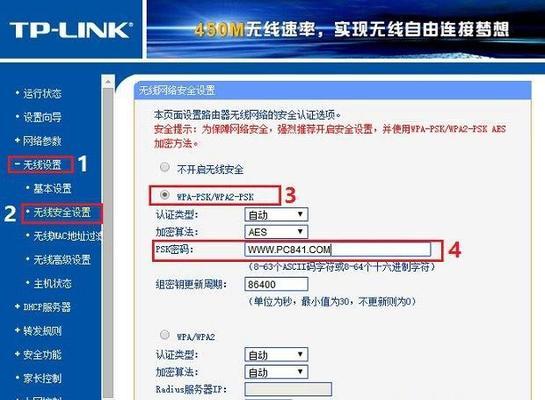
1.选择适合的无线路由器
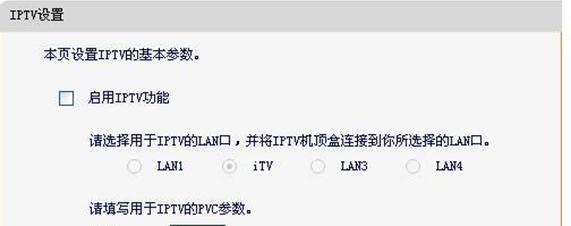
选择适合自己需求的无线路由器是确保良好上网体验的关键。应根据所需覆盖范围、设备数量以及网络速度要求来选择相应的无线路由器。
2.放置路由器的位置
选择合适的放置位置对于无线信号的传播至关重要。最好将无线路由器放置在离常用设备较近且无遮挡物的地方,以获得更好的信号覆盖范围。
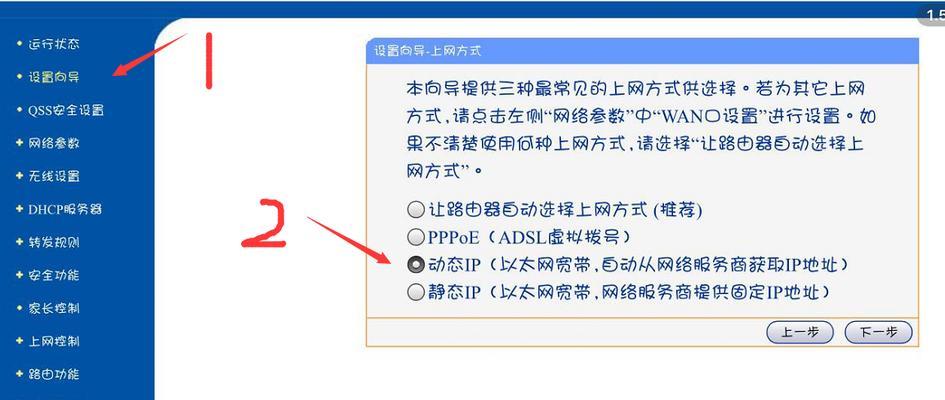
3.连接电源和网络线
将无线路由器连接到电源和网络提供者提供的宽带接入点。确保电源线和网络线连接牢固,并保持无干扰的状态。
4.输入路由器管理界面
在浏览器中输入路由器的IP地址,进入路由器的管理界面。通常,路由器的IP地址可以在产品说明书或设备背面的标签上找到。
5.输入用户名和密码
在管理界面登录页面,输入预设的用户名和密码。通常,用户名为“admin”,密码为空或为“admin”。如果您曾经更改过这些信息,请输入自己设置的用户名和密码。
6.修改路由器名称(SSID)
在管理界面中,找到无线设置选项,将默认的路由器名称(SSID)修改为您自己的名称。这将有助于您区分其他无线网络并提高安全性。
7.设置无线加密方式
选择适合您需求的无线加密方式,如WPA2-PSK。输入密码,并确保密码强度足够,以提高无线网络的安全性。
8.设定访问控制
通过设定访问控制列表(ACL),只允许特定设备访问您的无线网络。添加设备的MAC地址到ACL中,并选择只允许这些设备访问。
9.开启网络广播
确保网络广播功能处于开启状态,以便其他设备能够搜索到您的无线网络并连接上。
10.设定IP地址分配方式
根据需要,选择动态IP地址分配(DHCP)或静态IP地址分配。动态IP地址分配是常用的设置方式,它可以自动为设备分配IP地址。
11.设定端口映射和转发
通过端口映射和转发,将外部网络请求正确地传递给内部设备,实现网络服务的正常运行。
12.更新路由器固件
定期更新路由器固件可以提升性能、修复漏洞并增加新功能。请确保您的无线路由器固件是最新版本。
13.设定访客网络
如果需要,设定访客网络可以为家庭或办公室的访客提供一个安全独立的网络环境。
14.开启防火墙保护
通过开启路由器内置的防火墙功能,保护您的无线网络免受潜在的网络攻击和入侵。
15.测试网络连接
设置完成后,请进行网络连接测试,确保无线路由器设置无误并能够正常连接互联网。
通过正确设置无线路由器,我们可以实现快速、安全、稳定的网络连接。选择适合的无线路由器、优化放置位置、合理设置无线加密等步骤都是确保良好上网体验的关键。希望本文的指南能够帮助您轻松搭建无线网络,并享受到流畅的上网体验。
























